电脑一开机就直接进入输入密码的界面,或者干脆直接跳到了桌面,那个显示时间、日期和精美壁纸的锁屏界面不见了,这种情况在Windows 11上偶尔会发生,虽然不影响直接使用电脑,但总觉得少了点什么,也可能让人担心系统是不是出了什么问题,别着急,这个问题通常可以通过一些简单的步骤来解决,下面我们就一步步来排查和修复。
我们可以从最简单的可能性开始检查,那就是系统的电源设置,一些不经意的设置更改可能会导致锁屏行为异常,请你点击屏幕左下角的“开始”菜单,选择“设置”(那个齿轮形状的图标),在设置窗口中,找到并点击“电源和电池”(如果是台式机,可能只显示“电源”选项),你需要寻找一个叫做“屏幕和睡眠”的选项,点进去之后,仔细查看“使用电池电源时”和“接通电源时”下面的两个时间设置:“经过以下时间后关闭我的屏幕”和“使设备进入睡眠状态”,确保这两个时间设置不是一个非常短的时间,比如1分钟,如果时间设得太短,可能屏幕一黑,你再唤醒时系统就跳过锁屏直接进入桌面了,把它们调整到一个合理的时间,比如10分钟或15分钟,然后重启电脑看看锁屏是否恢复。
如果电源设置没问题,那接下来就要检查专门针对锁屏的设置了,还是在“设置”应用里,这次我们点击左侧栏的“个性化”,然后在右侧找到并点击“锁屏界面”,这个页面就是专门管理锁屏外观和行为的,你需要仔细浏览这里的几个选项,确保“锁屏状态”下的“在恢复时显示登录屏幕”这个选项是打开的,如果它被关掉了,那么电脑从睡眠中唤醒时就会直接进入桌面,检查一下“屏幕保护程序”设置(在锁屏设置页面的最下方有链接),点击“屏幕保护程序设置”,在弹出的窗口中,确保“在恢复时显示登录屏幕”的复选框也是被勾选上的,这两个地方任何一处设置不当,都可能导致锁屏消失。
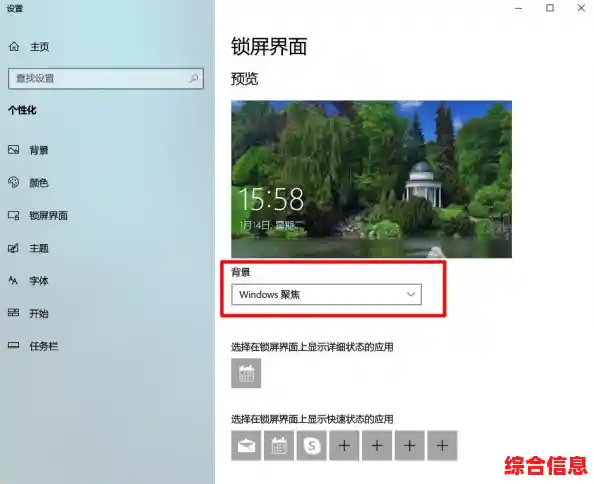
排除了设置问题后,我们可以尝试运行一些Windows系统自带的修复工具,这些工具可以自动检测和修复一些潜在的系统文件错误或配置冲突,方法如下:在开始菜单的搜索栏里输入“cmd”或“命令提示符”,在搜索结果中,对着“命令提示符”右键点击,选择“以管理员身份运行”,这会打开一个黑色的命令窗口。
在命令提示符窗口中,我们依次输入以下几条命令,每输入一条就按一下回车键,等待它执行完成后再输入下一条:
sfc /scannow
这条命令会扫描所有受保护的系统文件,并用正确的微软版本替换掉损坏的版本,这个过程可能需要一段时间,请耐心等待它完成。
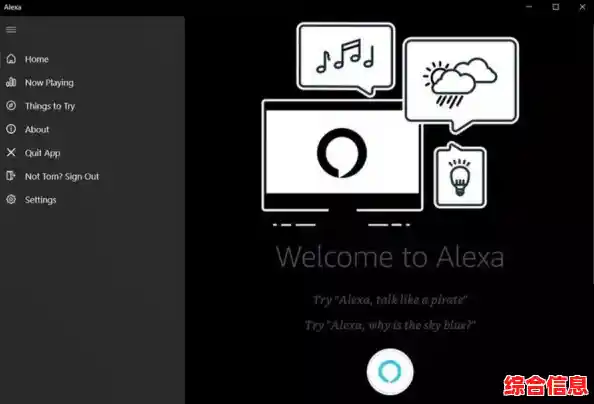
DISM /Online /Cleanup-Image /CheckHealth
这条命令检查组件存储的损坏情况,但不会进行修复,速度较快。
DISM /Online /Cleanup-Image /RestoreHealth
这条命令会尝试从Windows更新服务器获取健康的文件来修复本地损坏的组件存储,这个过程需要联网,并且可能更耗时。
在执行完这些命令后,特别是sfc /scannow之后,根据提示重启电脑,检查锁屏是否出现。
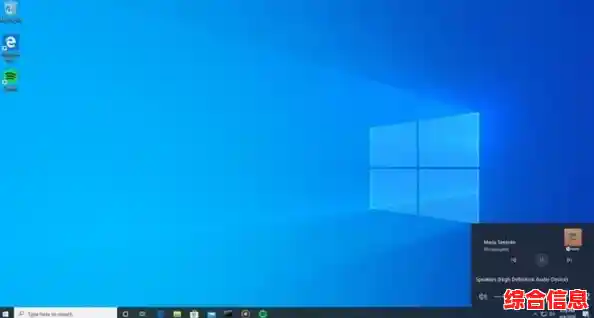
另一个常见的罪魁祸首是显卡驱动程序,过时、不兼容或损坏的显卡驱动可能会引起各种显示问题,包括锁屏异常,你可以尝试更新你的显卡驱动,右键点击开始菜单,选择“设备管理器”,在设备管理器中,展开“显示适配器”类别,你会看到你的显卡型号,右键点击它,选择“更新驱动程序”,你可以先尝试“自动搜索驱动程序”,让Windows帮你找,如果不行,你可以去你的电脑品牌官网(如联想、戴尔、惠普等)或显卡制造商官网(如NVIDIA、AMD、Intel)根据你的电脑型号下载并安装最新的显卡驱动,安装完成后务必重启电脑。
如果更新驱动无效,甚至问题是在更新驱动后出现的,你可以尝试回退驱动程序,还是在设备管理器的显卡属性里,这次选择“回退驱动程序”选项(如果该选项可用的话),将驱动恢复到此前的版本。
一些第三方软件,特别是那些涉及系统美化、安全或电源管理的软件,可能会干扰系统的正常锁屏机制,你可以尝试回忆一下问题出现前是否安装过什么新软件,或者暂时卸载一些可疑的软件来测试,一个常用的排查方法是执行“干净启动”:按Win + R键打开运行对话框,输入msconfig并回车,在“系统配置”窗口中,切换到“服务”选项卡,勾选“隐藏所有Microsoft服务”,然后点击“全部禁用”,切换到“启动”选项卡,点击“打开任务管理器”,将里面所有已启用的项目一一禁用,完成后重启电脑,如果此时锁屏正常了,说明是某个第三方服务或启动项造成的冲突,你可以再逐个启用它们来定位问题根源。
如果以上所有方法都失败了,你可以考虑使用Windows 11的“重置此电脑”功能,这相当于给系统进行一次大扫除,你可以选择保留你的个人文件(如文档、照片),但会重新安装Windows并移除所有安装的应用程序,在“设置”中,找到“系统”下的“恢复”选项,那里你会看到“重置此电脑”的按钮,点击“开始”,然后选择“保留我的文件”选项,这是一个比较彻底的解决方案,通常能解决绝大多数系统层面的疑难杂症。
希望这些步骤能帮助你找回消失的Windows 11锁屏界面,整个过程可能需要一点耐心,但一步步来,问题通常都是可以解决的。